Смоделируем довольно-таки ходовой объект – фланец для соединения труб с тремя отверстиями для стяжных болтов. Это объект с осевой симметрией, в котором присутствует повторяющийся элемент – три отверстия, расположенные на окружности.
1. Зададимся размерами фланца. Пусть он предназначен для трубы с наружным диаметром 50мм, имеет толщину стенок цилиндрической части 5мм, высота и диаметр «шайбы» равны, соответственно, 10мм и 100мм, а отверстия для стяжки имеют диаметр 8.5мм. Общую высоту примем равной 60мм.
Для начала разобьем объект на составные части. Ясно, что все они являются цилиндрами. Построим для начала эти составные элементы. Работаем в интерфейсе 3D Modeling.
2. Строим шайбу. Это цилиндр диаметром 100мм и высотой 10 мм:
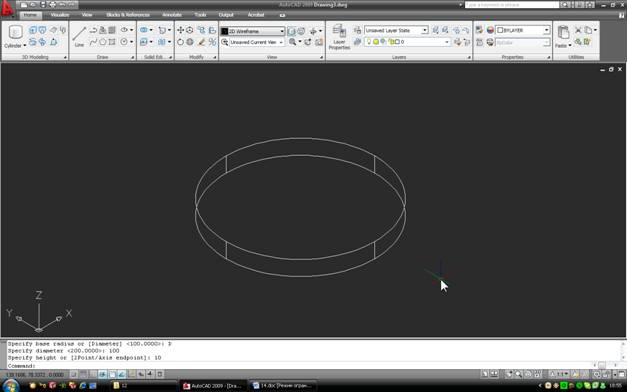
3. От его нижнего центра строим «стакан». Это два цилиндра: наружный объем, диаметром 50+2*5=60мм и «отверстие» диаметром 50мм. Высота обоих равна 60мм:
4. Теперь создадим заготовку фланца. Ясно, что нужно объединить шайбу с наружным цилиндром (команда Union) и затем вычесть из получившегося тела «отверстие» (команда Subtract). Обе эти команды находятся на панели Solids Editing. При включенном отображении Conceptual вы должны увидеть следующее:
5. Теперь «высверлим» отверстия под болты. Нарисуем цилиндр, равный по размерам отверстию (диаметр 8.5мм, высота 10мм) и поместим его в один из «квадрантов» шайбы:
Сдвинем цилиндр так, чтобыего центр находился в 10мм от края шайбы. Т.е. просто сдвинем его на 10мм по оси Y.
Теперь «размножим» цилиндр, чтобы не рисовать еще два. Для этого очень удобно воспользоваться командой Array (панель Modify). Если взять эту команду, появится такое окно:
Нажав кнопку Select objects, выбираем «отверстие». Затем задаем все параметры массива. Во-первых. Выбираем его тип (Polar Array). Окно изменит вид:
Опция в окошке Method нас устраивает – она предполагает построение массива с известным количеством объектов (у нас их будет 3) и углом (сектором) который нужно заполнить (у нас этот угол равен 360°, т.к. три отверстия будут равномерно распределены по всей окружности). Заполняем соответствующее поле, а затем нажимаем кнопку возле поля Center point и на экране указываем центр массива – точку с привязкой к центру шайбы:
Чекбокс Rotate items when copied в данном случае роли не играет – он позволяет управлять вращением объекта при его копировании по кругу. Поскольку объект – цилиндр, то его вращай – не вращай – один результат.
[ads]
Теперь можно нажать OK.
Но это еще не отверстия, а цилиндры. Чтобы они стали отверстиями во фланце, их нужно вычесть из его заготовки (Subtract). В качестве второго аргумента указываем все три «отверстия». Получаем такой результат:
6. Осталось снять необходимые фаски и сделать скругления, ведь в реальном фланце они наверняка есть. Скруглим командой Fillet (панель Modify) место стыка шайбы со стаканом. После указания линии зададим радиус (пусть он равен 3мм).
Похожим образом снимем фаску на верхней кромке шайбы. Команда Chamfer работает чуть иначе: она сначала запросит базовую поверхность (кликаем по нужной кромке), затем попросит подтвердить правильность выбора (Enter), затем зададим два размера фаски (по базовой поверхности и по смежной, пусть у нас оба размера будут равны 2мм) и, наконец, попросит показать ребро, с которого нужно снять фаску. После выбора ребра, который завершаем клавишей Enter, получим такой вид:
Аналогично снимем фаски 1×1мм на отверстиях с обеих сторон шайбы:
Фланец готов. Построение оказалось совсем несложным, оно наглядно показало, что при правильном разбиении объекта на элементарные тела можно быстро и уверенно строить детали, состоящие из нескольких объемов, выдерживая при этом все необходимые размеры.
На этом данный урок закончен! Ждем Ваших оценок и комментариев ниже!


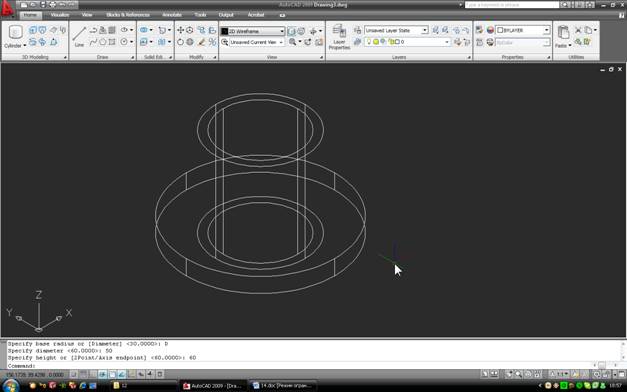

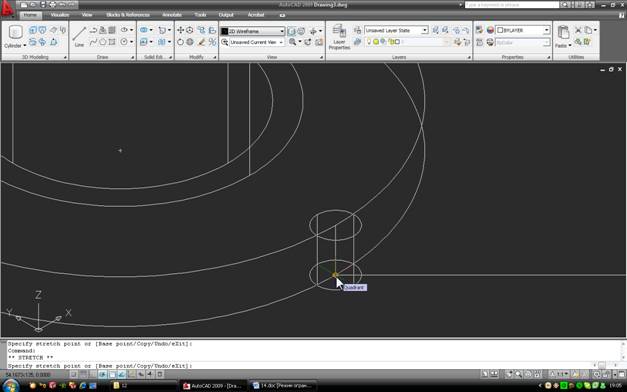

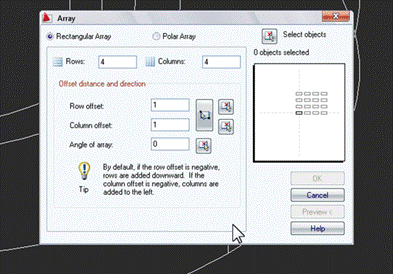
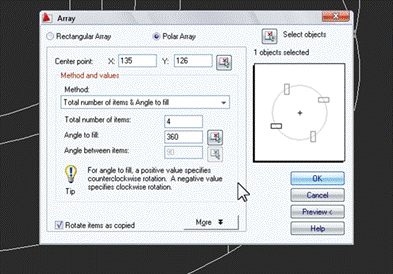
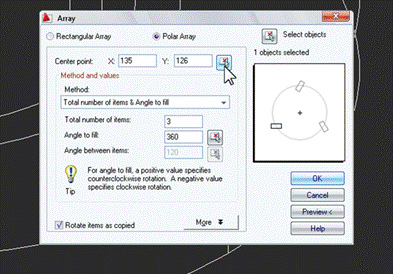
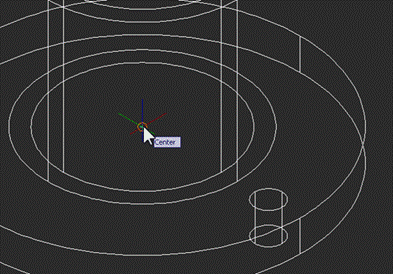
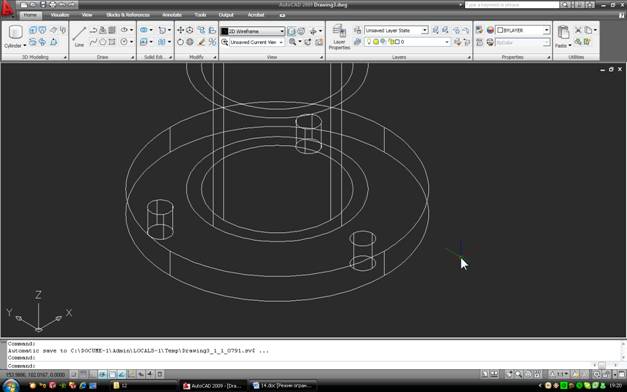


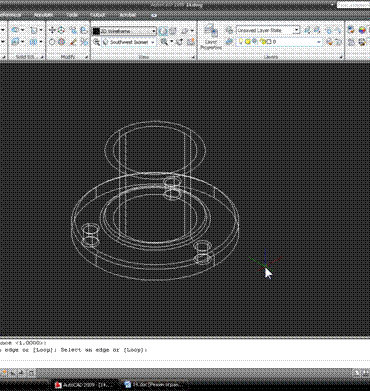
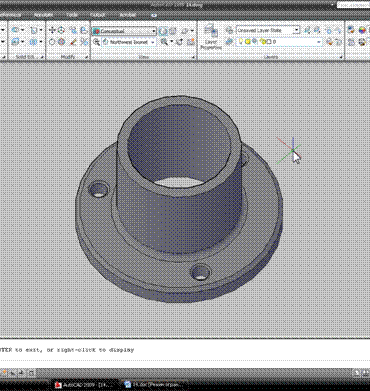


Я из Болгарии и занимаюсь самостоятельной изучении программый.
Буду рад получить курс обучения
Спасибо!
очень доходчиво объяснили